[DNS] 1.1.1.1是什么? [云焰]
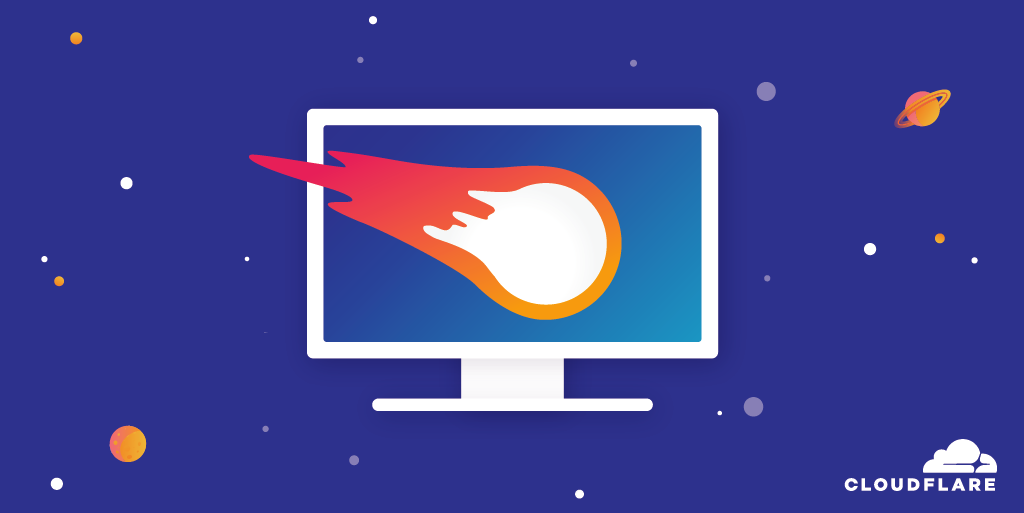
我是技术销售部门的大原。
当我检查 Cloudflare 的 DNS 时,我发现
1.1.1.1 在这篇博客中,我将写一下这个“1.1.1.1”。
(截至2023年4月的信息)
关于1.1.1.1
1.1.1.1 是由 Cloudflare 与 APNIC(管理亚太/大洋洲地区 IP 地址分配的非营利组织)合作运营的公共 DNS 解析器,并且免费向所有用户提供。
另外,DNSPeft网站,您会发现它是世界上互联网上最快的。
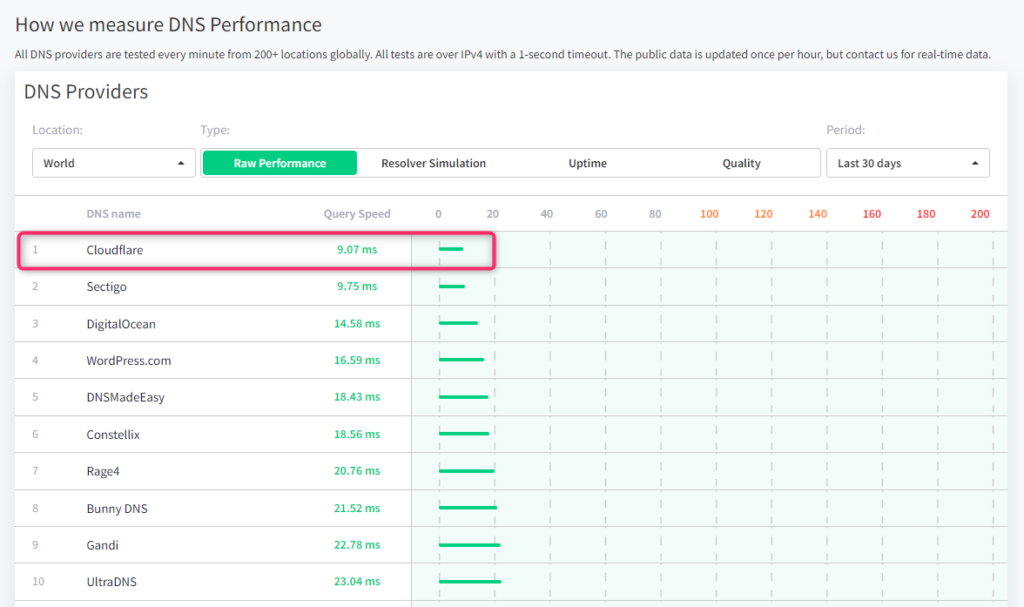
关于 Cloudflare WARP
Cloudflare WARP 是一款 VPN 应用程序,可让您通过基于 Cloudflare DNS (1.1.1.1) 构建的专用网络从 PC 或智能手机连接到网站。
1.1.1.1 仅保护 DNS 查询,Cloudflare WARP 保护来自 PC 和智能手机等设备以及互联网上服务之间的访问的所有流量,建立安全连接。
通过在 Cloudflare 网络(而不是公共互联网)上路由和自动加密您的流量,您可以在延迟较低的网络上路由流量并加速更多流量。
此外,通过使用 Cloudflare WARP,您可以阻止查看疑似包含恶意软件的网站和成人网站。
通过 Cloudflare WARP 进行私人连接
Cloudflare WARP 与 iPhone / Android / Mac OS / Windows / Linux / 任何路由器兼容。
这次,我们将配置 Windows (Windows 11) PC 通过 Cloudflare 的 DNS (1.1.1.1) 连接到网站。
① 单击 Windows PC 上的“开始”菜单,然后单击“控制面板”
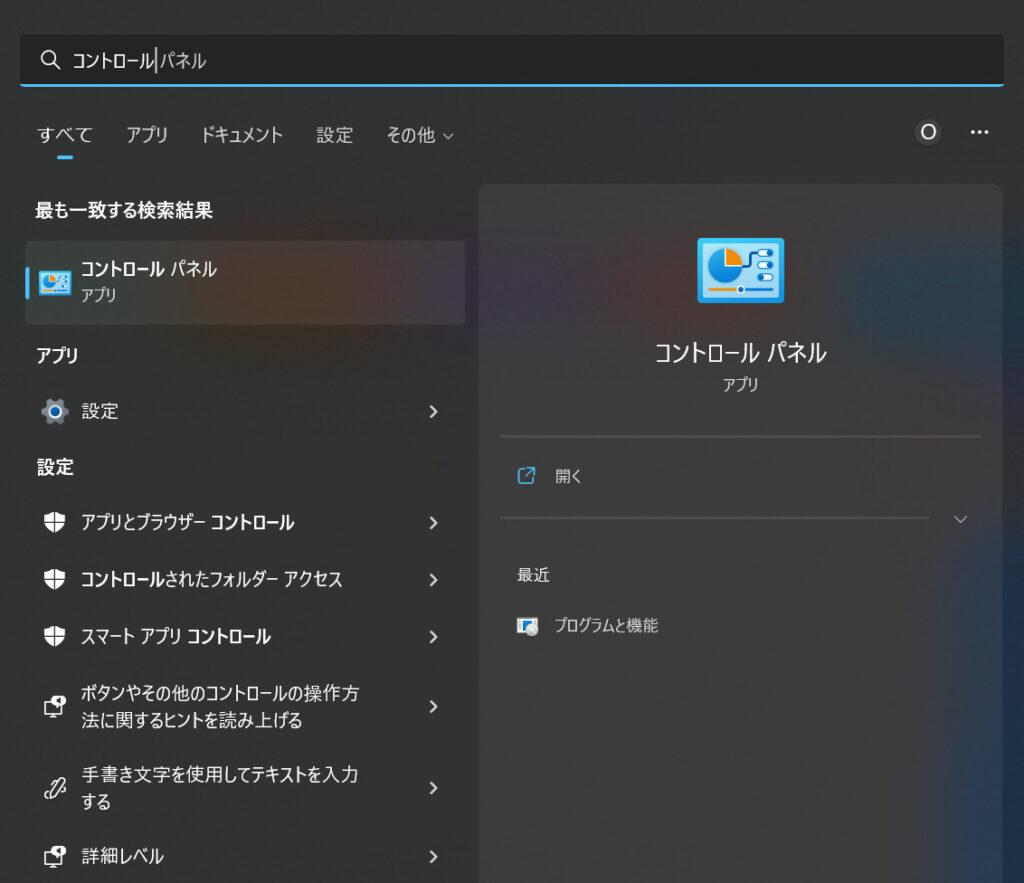
②点击“网络和Internet”
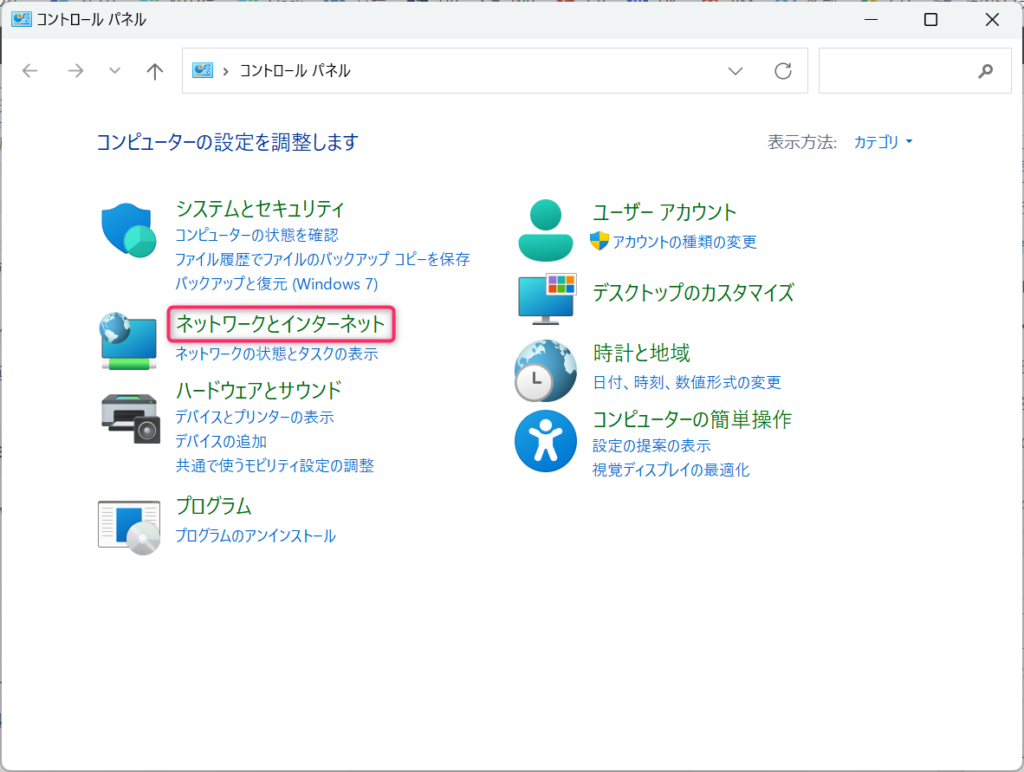 ③点击“网络和共享中心”
③点击“网络和共享中心”
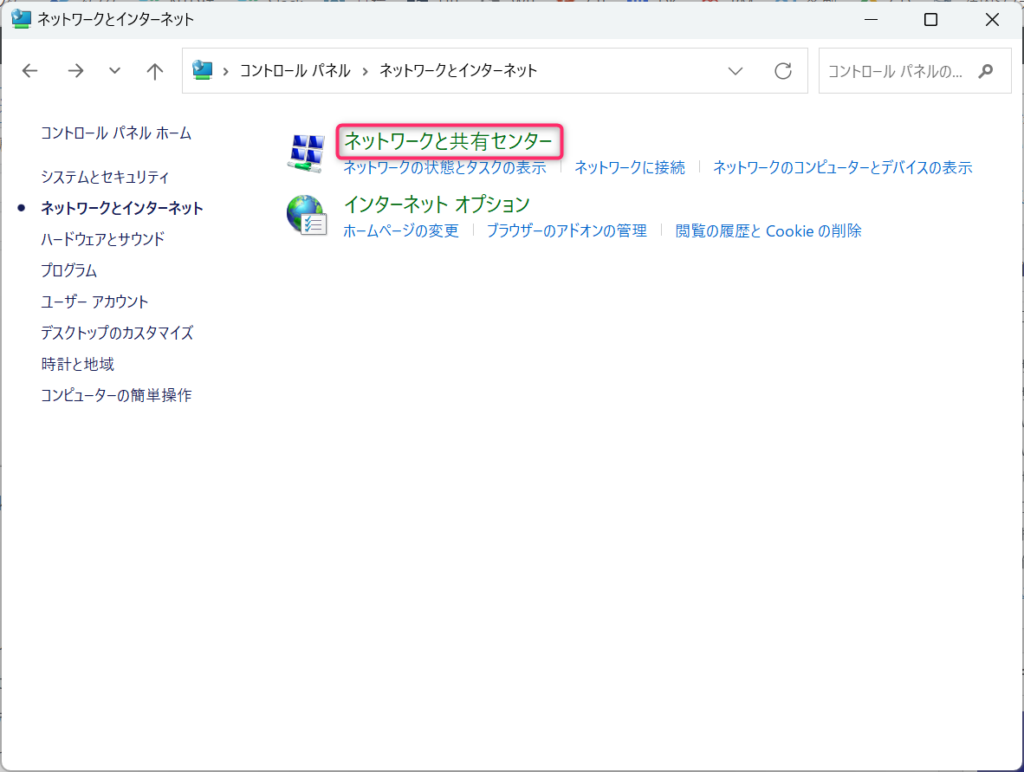
④点击“更改适配器设置”
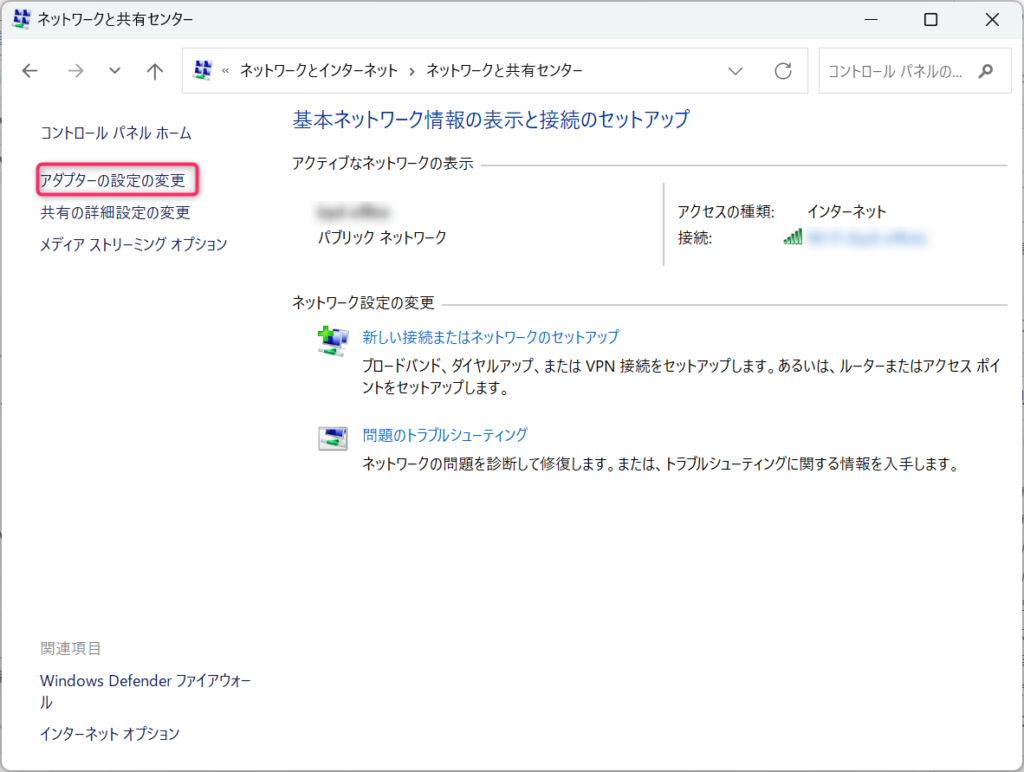
⑤ 右键单击已连接的 Wi-Fi 网络,然后单击“属性”
⑥ 选择“Internet 协议版本 4”(或“Internet 协议版本 6”)
⑦ 选择“属性”
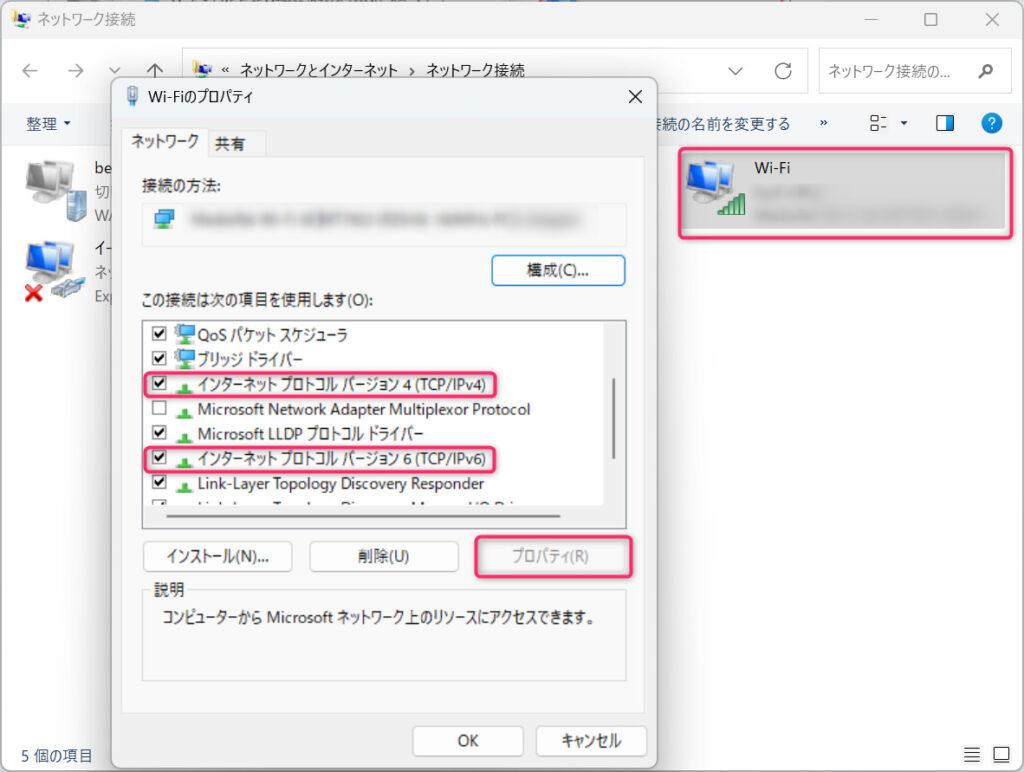
⑧点击“使用以下DNS服务器地址”,替换为1.1.1.1的DNS地址
(本次仅设置IPv4)
・对于 IPv4:1.1.1.1 和 1.0.0.1
・对于 IPv6:2606:4700:4700::1111 和 2606:4700:4700::1001
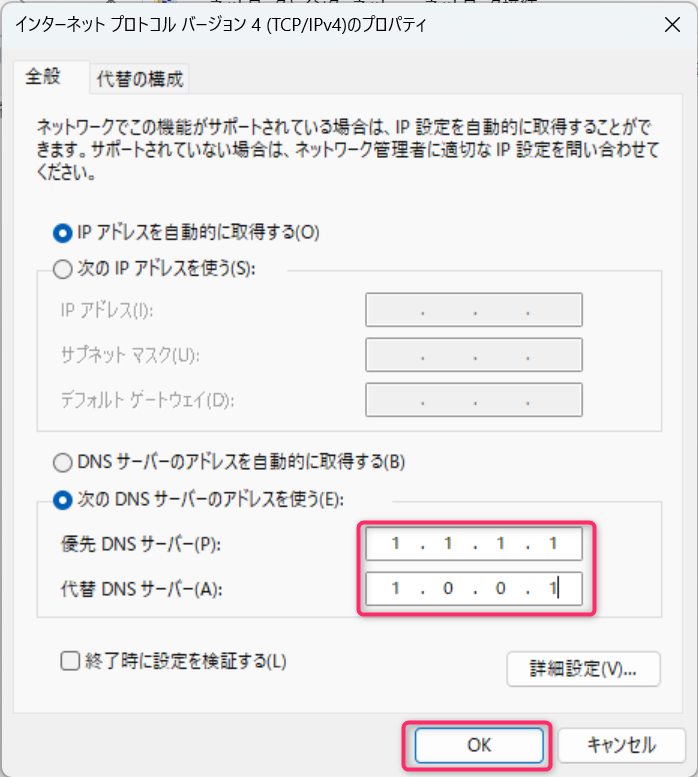 ⑨ 单击“确定”,然后单击“关闭”
⑨ 单击“确定”,然后单击“关闭”
⑩ 重新启动电脑。
◆ PC端现已准备就绪。您现在可以通过 Cloudflare 的 DNS (1.1.1.1) 连接到您的网站◆
⑪https://1.1.1.1下载任何安装程序只需按照安装程序的说明进行安装即可。安装完成后,您的 PC 上将出现如下所示的弹出屏幕。
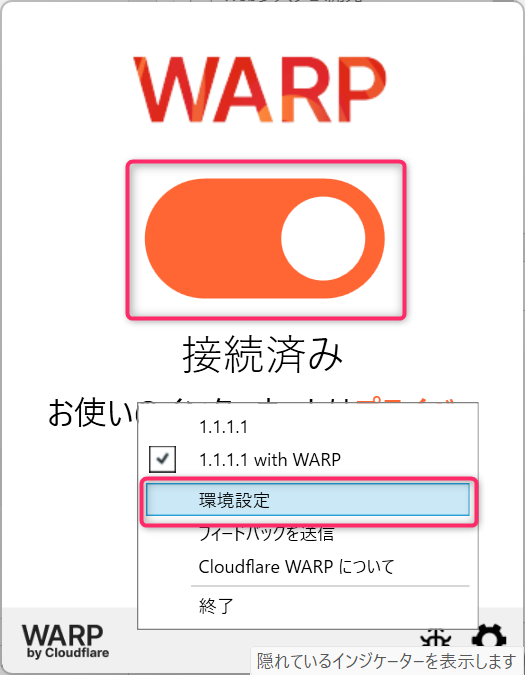
⑫ 在首选项 → 连接下的下拉菜单中设置“阻止恶意软件和成人内容”。如果您设置此选项,成人网站将不会显示在搜索引擎上。
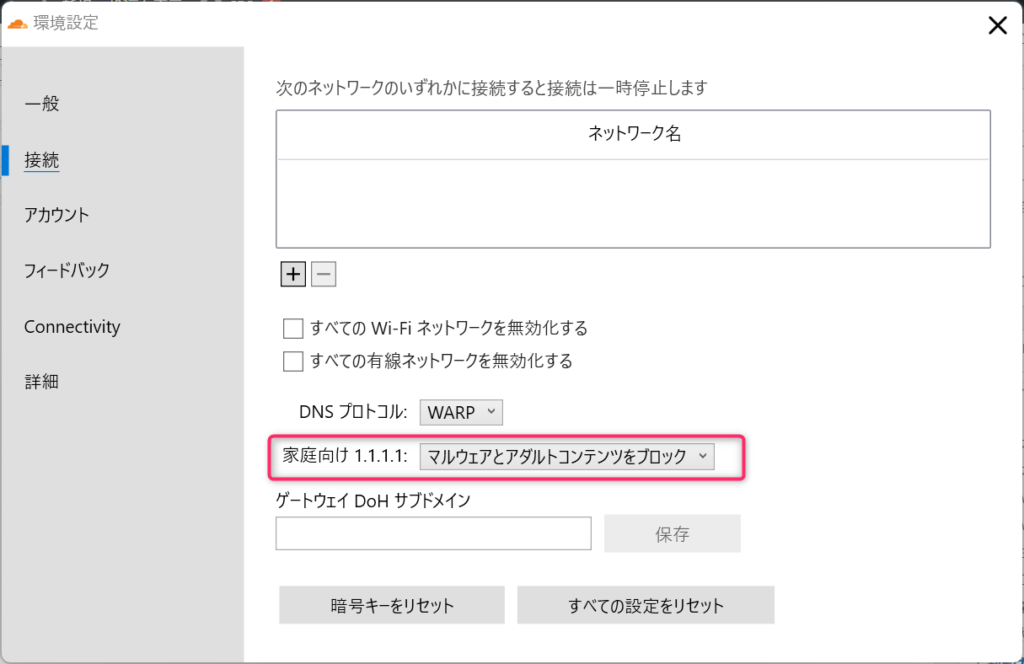 顺便说一句,如果您查看下面的设置,您可以看到所有内容都通过 Cloudflare 的 DNS (1.1.1.1) 连接到网站。
顺便说一句,如果您查看下面的设置,您可以看到所有内容都通过 Cloudflare 的 DNS (1.1.1.1) 连接到网站。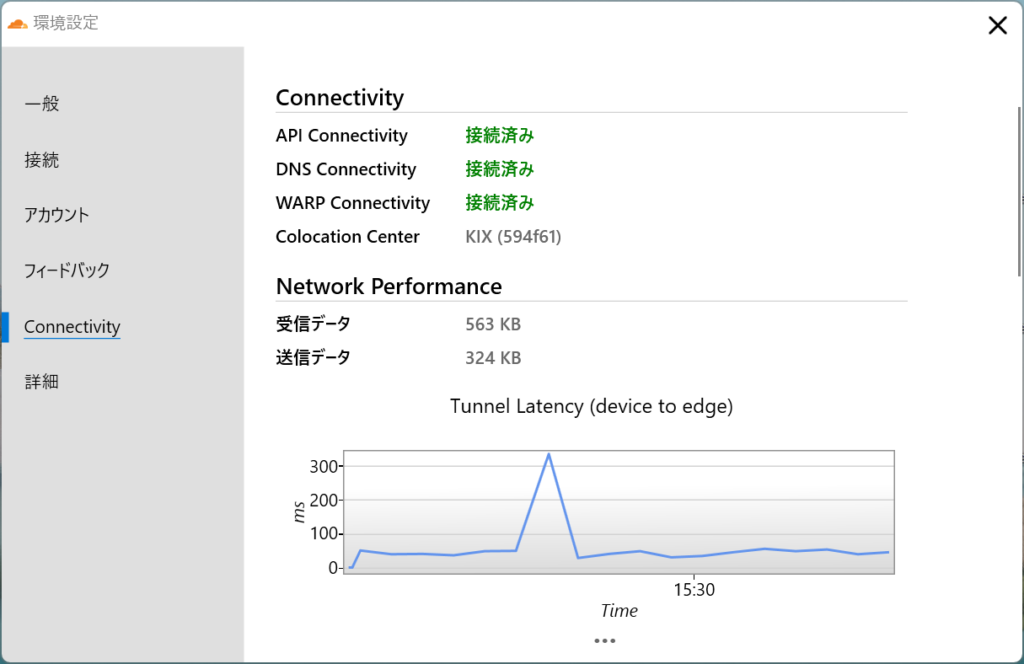
概括
Cloudflare 不仅可用于 CDN 目的,还可用于利用遍布全球的广泛网络的安全性,如本例所示。

 13
13







